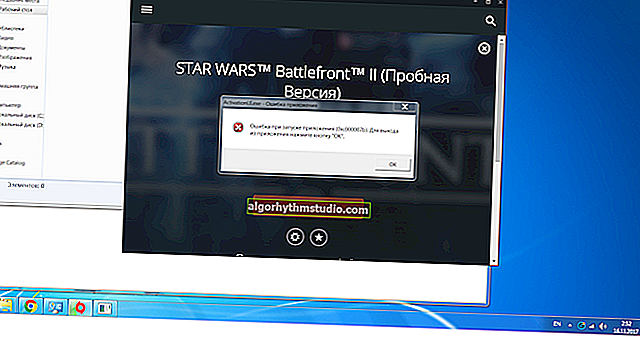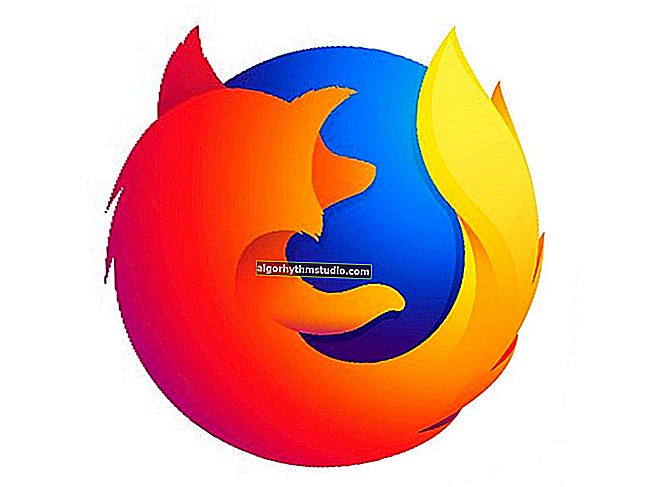Apa dan program apa yang dimuatkan oleh rangkaian Internet saya, ke mana arah lalu lintas? Mengehadkan kelajuan muat turun dan muat naik untuk mana-mana program

Soalan pengguna
Helo.
Beritahu saya bagaimana untuk mengetahui program mana yang memuatkan saluran Internet saya? Faktanya ialah, walaupun saya mempunyai lalu lintas tanpa had, tetapi tarif berkelajuan tinggi yang sangat perlahan (hanya 500 KB / s, iaitu setiap kilobyte dikira ☝ ).
Sebelum ini, torrent saya selalu dimuat dengan kelajuan sekitar 500 KB / s, tetapi sekarang sesuatu berlaku, seolah-olah seseorang memakan lalu lintas saya. Apa yang boleh dibuat?
Selamat hari.
Mari berharap Elon Musk melancarkan Internet satelit berkelajuan tinggi percuma secepat mungkin dan merangkumi seluruh Bumi dengan ...
Secara umum, pertanyaan anda mempunyai beberapa latar belakang: kenyataannya pengurangan kecepatan mungkin terjadi dan bukan kerana beberapa program mula menggunakan jaringan anda secara diam-diam (walaupun ini mungkin juga dilakukan).
Oleh itu, dalam artikel ini saya akan menunjukkan bukan sahaja bagaimana anda dapat mencari program yang "mencuri" lalu lintas tanpa disedari, dan bagaimana membatasi "selera" nya, tetapi juga menunjukkan titik-titik yang juga dapat menyebabkan beban pada rangkaian.
Jadi ...
*
Ketahui program dan perkhidmatan apa yang dimuatkan oleh rangkaian
Kaedah nombor 1: melalui pengurus tugas
Sekiranya anda mempunyai Windows 10, maka di task manager anda dapat dengan segera mengetahui di jendela yang sama beban CPU, memori, disk, dan jaringan (yang sangat mudah!). Sebagai contoh, dalam tangkapan skrin di bawah, aplikasi disusun bergantung pada beban rangkaian: seperti yang anda lihat, sumber utamanya ialah Utorrent ...
Catatan: gunakan kombinasi kekunci Ctrl + Alt + Del atau Ctrl + Shift + Esc untuk memanggil Pengurus Tugas.

Aplikasi disusun mengikut grafik rangkaian
Tetapi secara umum, tentu saja, saya setuju dengan banyak pihak bahawa pengurus tugas tidak bermaklumat, selalunya tidak menunjukkan keseluruhan gambaran. Selain itu, tidak ada kemungkinan untuk mengehadkan dan "memperhalusi" penggunaan jaringan.
Oleh itu, saya mengesyorkan semua orang menggunakan kaedah kedua sebagai tambahan kepada penghantar (iaitu, menggunakan utiliti khas NetLimiter ).
*
Kaedah nombor 2: khas. utiliti
Secara amnya, terdapat banyak utiliti tersebut. Firewall setiap saat juga akan dapat menunjukkan kepada anda aplikasi mana yang sedang dalam talian. Walau bagaimanapun, dalam artikel ini saya ingin memberi tumpuan kepada satu utiliti yang sangat mahir - NetLimiter!
NetLimiter
Laman web: //www.netlimiter.com/

Salah satu program terbaik untuk memantau lalu lintas rangkaian. Setelah memasang program, program ini memantau sepenuhnya semua aplikasi yang mengakses Internet.
Dengan pertolongannya, anda boleh menguruskan lalu lintas (hadkannya, sekat) untuk setiap aplikasi secara berasingan.
Di samping itu, NetLimiter menyimpan statistik pada semua sambungan, dan anda sentiasa boleh beralih ke utiliti untuk melihat grafik dan jadual.
Setelah memasang dan menjalankan NetLimiter, klik pada lajur "DL Rate" , dan anda akan melihat semua program yang paling "rakus" pada masa ini. Contoh ditunjukkan dalam tangkapan skrin di bawah: seperti yang anda lihat, uTorrent menggunakan bahagian trafik.
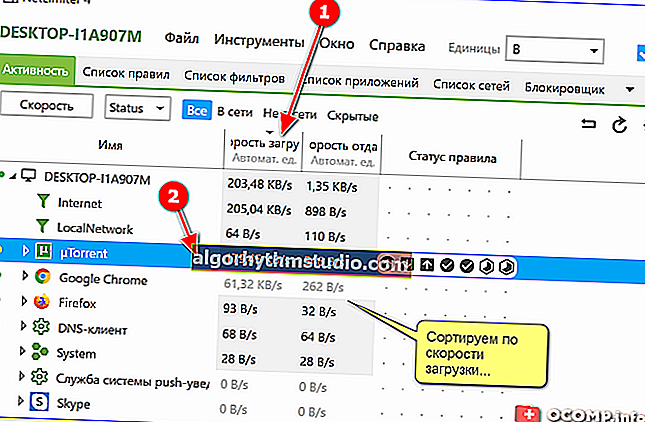
Isih mengikut kelajuan muat turun - NetLimiter
Secara umum, setelah membaca senarai program yang disajikan dalam NetLimiter dengan teliti, anda akan mengetahui aplikasi mana yang memuatkan rangkaian anda dan lalu lintas "sifar". Di bawah ini kami akan mempertimbangkan bagaimana anda dapat membatasi selera program.
*
Cara menghadkan kelajuan muat turun / muat naik mana-mana program di Internet
Katakan anda menjumpai program "jahat" yang memakan semua lalu lintas anda dalam senarai di NetLimiter. Sebagai contoh, saya akan mengambil uTorrent dan mengehadkan kelajuan muat turunnya .
Harap maklum bahawa NetLimiter mempunyai yang istimewa. lajur "Status peraturan" - di dalamnya anda dapat menetapkan had kelajuan muat turun dan muat naik, atau bahkan menyekat semua lalu lintas masuk dan keluar.
Di seberang setiap aplikasi - kotak centang mereka sendiri menyala, dan anda boleh meletakkan sekatan untuk mana-mana program dalam senarai dalam satu klik !

Mengehadkan recoil
Katakan saya mahu menghadkan kelajuan muat turun uTorrent kepada 100KB / s (bagaimanapun, kelajuan lalai tidak selalu sesuai).
Mula-mula anda perlu klik kiri pada lalu lintas masuk, dan di tetingkap pop timbul tetapkan had tertentu - 100 KB / s (lihat contoh di bawah ?).

Sekatan akses internet
Seterusnya, anda akan melihat bagaimana program mula membataskan kelajuan muat turun di uTorrent (ia akan kurang dari had yang anda tetapkan).
Catatan: harap maklum bahawa ada juga pilihan untuk membatasi kadar muat naik (sehingga tidak ada yang dapat "menyumbat" saluran anda melebihi had ...).

Peraturannya berfungsi
By the way, untuk membuang sekatan - klik sekali lagi pada ikon "warna terang" dengan anak panah dan pilih "Padam" . Lihat contoh di bawah.

Buang sekatan
Sekiranya berlaku, saya akan menunjukkan tangkapan skrin (lihat di bawah) untuk gambaran visual dari uTorrent sendiri - kelajuan muat turun semua torrent yang ditambahkan tidak melebihi 100 KB / s (walaupun terdapat sebilangan besar biji dan akses Internet berkelajuan tinggi).

Kelajuan tidak melebihi 100 Kb sesaat.
Setelah sekatan itu dikeluarkan di NetLimiter, kelajuan muat turun segera meningkat (lihat skrin di bawah ?). Mereka. program dengan berkesan membolehkan anda mengehadkan dan "mengatur" kelajuan akses aplikasi ke rangkaian.

Sekatan tersebut telah dicabut
*
Beberapa perkataan mengenai penghala, penyedia, dan program uTorrent itu sendiri
Saya ingin menarik perhatian anda kepada kenyataan bahawa semua tetapan di atas mungkin tidak memberikan hasil yang praktikal, dan kelajuan Internet anda akan meninggalkan banyak yang diinginkan. Kenapa?
1) Kemungkinan penyedia mengalami kerosakan
Bukan perkara biasa apabila kelajuan muat turun di uTorrent yang sama menurun kerana kegagalan pada penyedia (sebagai contoh, anda boleh beralih ke cawangan kecemasan sementara yang utama sedang dalam proses perbaikan).
Di samping itu, jika penyedia anda mempunyai banyak pelanggan di rumah / kawasan anda, mungkin, misalnya, pada waktu petang anda akan melihat "penurunan" dalam kelajuan muat turun (hakikatnya pada waktu petang dan hujung minggu sebahagian besar orang dalam talian , dan tidak selalunya lebar jalur cukup untuk semua orang ...).
? Tolong!
Cara mengetahui kelajuan Internet di komputer - lihat nota ->
2) Perhatikan penghala (dan ke peranti lain yang telah anda sambungkan ke rangkaian)
Sekiranya anda mempunyai beberapa peranti yang disambungkan ke Internet (contohnya, selain PC, mungkin juga terdapat komputer riba, telefon, tablet, dll.) - perhatikan juga.
Perhatikan penghala (jika Anda menggunakannya): sebagai peraturan, dalam tetapannya Anda dapat mengetahui peranti mana yang terhubung dengannya, bagaimana mereka menggunakan rangkaian, dll. Di sana anda sering dapat membatasi selera mana-mana peranti yang bersambung dengannya.
? Untuk rujukan anda!
Pemasangan dan konfigurasi penghala terperinci - lihat arahan

Status penghala: berapa banyak peranti yang disambungkan, berapa kelajuan muat turun dan muat naik / TENDA
3) Perhatikan program uTorrent itu sendiri
Harus diakui bahawa kadang-kadang uTorrent adalah program yang sangat berubah-ubah yang hanya dapat "menolak" memuat turun fail dengan kelajuan normal ... Terdapat banyak sebab untuk ini: kedua-dua versi program yang salah dipilih dan tidak ditentukan tetapan optimum.
Saya mempunyai beberapa artikel blog yang membincangkan topik ini. Oleh itu, jika anda telah memeriksa dan mengkonfigurasi semua perkara di atas - dan tidak ada hasilnya, saya mengesyorkan agar anda membiasakan diri dengan beberapa bahan, pautan yang ditunjukkan di bawah.
? Tolong!

1) Mengapa muat turun uTorrent pada kelajuan rendah: torrents memerlukan masa yang sangat lama untuk dimuat turun
2) Analog uTorrent: pilih program untuk memuat turun torrents
*
Tambahan dialu-alukan.
Semoga berjaya!
?
Penerbitan pertama: 17.04.2018
Pembetulan: 01/05/2020